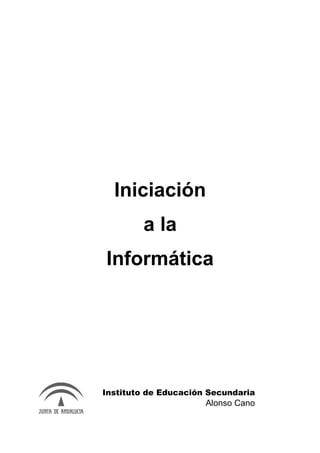
Iniciacion Informatica 2
- 1. Iniciación a la Informática Instituto de Educación Secundaria Alonso Cano
- 2. Autor(es): Pon(ed) aquí tu(vuestros) nombre(s).
- 3. INICIACIÓN A LA INFORMÁTICA CONTENIDOS Unidad 1: Los elementos básicos y primeros pasos .................... p. 1 1.1 Los elementos básicos en el puesto de trabajo ............. p. 2 1.1.1 La unidad central 1.1.1.1 Dispositivos situados en el exterior 1.1.1.2 Dispositivos situados en el einterior 1.1.1.3 Configuración básica del equipo 1.1.2 El monitor 1.1.3 El teclado 1.1.4 El ratón 1.2 El sistema operativo ....................................................... p. 10 1.3 Puesta en marcha y apagado del equipo ....................... p. 11 i
- 4. PRESENTACIÓN Este curso está diseñado pensando en los alumnos que por primera vez se acercan al mundo de las Tecnologías de la Información y de la Comunicación. El aprendizaje de destrezas como escribir con un procesador de textos, utilizar ficheros, enviar y recibir mensajes con el correo electrónico y buscar información en Internet se pueden adquirir siguiendo los procedimientos que gradualmente se indican aquí, no necesitando conocimientos previos. Equipo informático aconsejable para realizar el curso : → Ordenador. → RAM 512 Mb. → Lector de CD-ROM o DVD. → Tarjeta de sonido y altavoces. → Resolución de vídeo 800x600 píxeles (o superior) y 32 bits de profundidad de color. Programas informáticos : → Bien Windows XP o superior, o bien Linux en cualquiera de sus distribuciónes. → Navegador de páginas Web: Internet Explorer 7.0 ó Mozilla Firefox 3.0.3. → Descompresor de archivos (7-Zip, Winzip o WinRAR) → Adobe Reader 9.0. → Programa de correo electrónico. → Conexión a Internet. ii
- 5. Iniciación a la informática UNIDAD 1 Los elementos básicos y primeros pasos Este capítulo puede ayudar a conocer los elementos básicos que componen y que rodean a un ordenador y, también, a despejar el temor que infunde el trabajar con una herramienta nueva. No te preocupes por estropear algo porque seguro que tiene fácil arreglo, y si en algún momento te “desesperas” cálmate y continúa después. Objetivos • Conocer y distinguir los elementos básicos que configuran un puesto de trabajo con un ordenador. • Aprender a iniciar y apagar el equipo correctamente . • Saber poner en marcha y cerrar un programa. Contenidos 1. Los elementos básicos en el puesto de trabajo. 2. El Sistema Operativo. 3. Puesta en marcha y apagado del equipo. 4. Cómo poner en marcha y detener un programa guardando el trabajo. Los elementos básicos y primeros pasos 1
- 6. Iniciación a la informática 1.1- Los elementos básicos en el puesto de trabajo Es importante que distingas perfectamente dos conceptos básicos que están íntimamente relacionados: Hardware y Software. • Hardware es el conjunto de dispositivos físicos, conectados entre sí, que componen el ordenador (unidad central, monitor, teclado, ratón, impresora, etc...). Dentro de los componentes Hardware de un ordenador, debemos distinguir fundamentalmente entre: ◦ Unidad central: Controla el funcionamiento de todos los dispositivos y en ella se procesa la información. ◦ Dispositivos (o periféricos) de entrada: que permiten al usuario comunicarse con el ordenador. Por ejemplo el teclado. ◦ Dispositivos (o periféricos) de salida: con ellos el ordenador se comunica con el usuario. Por ejemplo la pantalla. • Software es el conjunto de programas y aplicaciones que permiten utilizar el hardware. Cada programa hace que el ordenador trabaje de una manera predeterminada para conseguir los fines que el usuario desea. A su vez, podemos distinguir dos clases principales de software: ◦ Sistemas operativos: También denominado software básico. Son programas principales para que el ordenador pueda funcionar. Son los encargados de controlar el funcionamiento del hardware, la información del usuario, etc. Hay varios sistemas operativos, como las versiones de Windows o Linux. ◦ Programas de aplicación: Son los programas que permiten al usuario realizar tareas con el ordenador, pero necesitan tener como base un sistema operativo, ellos por sí solos no podrían funcionar. Hay de varias clases y realizan tareas muy diversas (edición de textos, diseño gráfico, gestión de empresas, Internet...). Los elementos básicos y primeros pasos 2
- 7. Iniciación a la informática Si analizamos un puesto de trabajo, lo que encontraremos será algo muy similar a esto: Unidad Monitor Central Teclado Ratón 1.1.1- La unidad central Se trata de la parte principal o “cerebro” del ordenador. Además de controlar y coordinar el funcionamiento de todos los elementos conectados al equipo, interpreta, elabora y ejecuta las instrucciones que recibe de otros dispositivos. Comúnmente es la llamada CPU (Unidad Central de Proceso). Al estudiar esta parte del ordenador, vamos a distinguir entre aquellos dispositivos que veremos a simple vista por estar situados en el exterior, de los que no vemos porque están situados en el interior de la carcasa metálica. 1.1.1.1- Dispositivos situados en el exterior. Habitualmente en la unidad central existen dos botones: • Power: Si lo pulsamos una vez se encenderá el ordenador. • Reset: Este botón puede no estar disponible en modelos recientes. Si lo pulsamos una sola vez, cuando el ordenador está encendido, hace que el equipo se apague y se vuelva a encender. Este botón se utiliza solamente para desbloquear el aparato cuando éste no responde por procedimientos "normales". Actualmente se presiona, sujetando unos segundos, el botón de Power. Los elementos básicos y primeros pasos 3
- 8. Iniciación a la informática Unidad de DVD Botón Power Conexiones frontales Botón Reset • La Unidad de disco tipo CD-ROM o DVD: Se trata de un dispositivo que con una apariencia similar, puede ocultar tres modelos que hacen trabajos distintos: ◦ Unidad lectora de Cd-Rom: Solamente puede leer la información que contiene un Cd-Rom. ◦ Unidad grabadora de Cd-Rom: Puede leer y grabar información en un Cd-Rom. ◦ Unidad de disco DVD: Puede leer y grabar información en un disco DVD (Digital Versatile Disc o Digital Video Disc). Es importante que distingas estos tres modelos, ya que así evitarás perder el tiempo intentando hacer algo que tu dispositivo no admite. El CD-ROM es el soporte de almacenamiento más utilizado para la distribución de programas: enciclopedias, juegos, etc... Los DVD son discos con una apariencia similar al Cd- Rom, pero se caracterizan por su gran capacidad de almacenamiento. Los discos DVD requieren unidades DVD, ya que no se pueden leer en las unidades CD-ROM; sin embargo, sí es posible leer CD-ROM en unidades DVD. ◦ Conexiones y puertos. Si observas tu Unidad Central por la parte de atrás, podrás observar que cuenta con distintas conexiones (algunas también por el frontal), en las cuales podremos conectar al ordenador diferentes dispositivos, por ejemplo el teclado o el ratón. También hay conexiones de entrada/salida, como puertos de vídeo, de sonido y USB. Es lo que se denomina puertos de comunicación. Es importante que sepas, que algunos de estos dispositivos no sólo basta con que los conectemos, para que funcionen correctamente pueden necesitar un programa específico denominado programa controlador o driver, que deberemos instalar en el ordenador. Los elementos básicos y primeros pasos 4
- 9. Iniciación a la informática 1.1.1.2.- Dispositivos situados en el interior. Dentro de la carcasa metálica de nuestra CPU, encontramos una serie deelementos que son los que hacen funcionar el ordenador. Sin tratar de dar una explicación exhaustiva de todos ellos, sí vamos a mencionarlos para que los conozcas. Monitor CRT Monitor TFT • La Placa Base: Si abrimos la caja del ordenador, cosa que de momento terecomendamos que no hagas, podemos comprobar que todos los elementos electrónicos de su interior se encuentran conectados a unaplancha rectangular. Es lo que denominamos placa base. Todos los componentes del ordenador se relacionan por medio de esta placa, por la que circulan los datos procedentes de los distintos dispositivos y la corriente necesaria para que el sistema funcione. Su pieza fundamental se denomina microprocesador, y la velocidad a la que es capaz de elaborar información a partir de los datos que recibe, se mide en Gigahercios (GHz). • La memoria principal o memoria RAM: Es el componente electrónico donde se almacena la información de forma temporal. En ella se almacenan las instrucciones de los programas que se están ejecutando y los datos o la información que se recibe a través de distintos dispositivos (teclado, ratón, ....). La capacidad de la memoria se mide en Gigabytes (GB). Su característica principal es que se trata de una memoria temporal, lo que quiere decir que cuando se apaga el ordenador, se borra todo su contenido. • El disco duro: Es el encargado de almacenar los programas y nuestros datos, pero esta vez de forma permanente. Podemos almacenar todo tipo de información: programas, documentos, imágenes. Actualmente su capacidad se mide en Gigabytes (GB). • La tarjeta gráfica y la de sonido: Son las encargadas de proporcionar la imagen y el sonido. También requieren cierta capacidad de memoria, que se mide en Megabytes (Mb). Los elementos básicos y primeros pasos 5
- 10. Iniciación a la informática 1.1.1.3.- Configuración básica del equipo Es importante que todos los que utilizamos el ordenador como herramienta de trabajo, conozcamos las características de su equipo con vistas a su mantenimiento, rendimiento y adquisición de material informático nuevo. El conjunto de estas características constituyen lo que se llama configuración del ordenador. Al igual que antes, no se trata de hacer una descripción intensiva de características técnicas, esto sería muy aburrido para quienes empezáis, pero sí es importante que podáis distinguir entre unas características y otras, y así tengáis vuestro propio punto de vista. Si preguntáis a alguien que acabe de comprar un ordenador o bien fueseis a comprarlo, oiríais algo similar a esto: “Me he comprado un Pentium xx a xx Gigaherzios, con xx gigas de RAM y un disco duro de xx gigas” “... un Pentium xx a xx Gigaherzios....” es la descripción del microprocesador (uno de los componentes principales de la unidad central). Pentium es sencillamente el nombre comercial de uno de los muchos microprocesadores que se fabrican actualmente, y que como muchas otras cosas hay de distintos tipos (Pentium IV, Core 2 Duo...). Y los Gigaherzios se trata de una unidad de medida múltiplo del hertzio, y que expresa la velocidad con la que trabaja el procesador. En la medida que el procesador es más rápido también lo será el ordenador en general, pero influirán más cosas. “....con xx gigas de RAM....” Simplemente es la cantidad de memoria RAM expresada en una unidad de medida denominada Gigabyte, y que popularmente se conoce como gigas. A mayor cantidad de memoria, el ordenador procesará la información más rápido. “.... Y un disco duro de xx gigas.....”. Nos indica la cantidad de información que es capaz de almacenar el disco duro expresado en Gigabytes. La unidad mínima de información es el byte (compuesto a su vez de bits), el Kilobyte (KB) son 1024 bytes, el Megabyte (MB) son 1024 KB, el Gigabyte (GB) son 1024 MB, y la unidad superior es el Terabyte, 1024 GB. 1 byte...............................8 bits 1 KB...........................1024 bytes 1 MB...........................1024 KB 1 GB...........................1024 MB 1 TB...........................1024 GB Los elementos básicos y primeros pasos 6
- 11. Iniciación a la informática Tras esta breve descripción, debéis tener en cuenta que no siempre es necesario comprar el último modelo con las máximas prestaciones. Debemos intentar ajustar las prestaciones del ordenador al uso que vamos a darle, así ahorraremos dinero, ya que se trata de una tecnología que avanza muy rápido. Es decir, podría ser que fuese mejor gastar más recursos en el monitor (por ejemplo) que en la CPU, ya que el primero lo apreciaremos desde el primer día, y de la CPU igual no obtenemos su máximo rendimiento en varios meses, con lo cual ya estaría obsoleta. 1.1.2.- El monitor Los monitores muestran tanto la información que aportamos, como la que el ordenador nos comunica. Por lo tanto, se trata de un dispositivo de salida que permite al ordenador comun icarse con el usuario. Siguiendo la dinámica que emprendimos, no trataremos de aburriros con todas las posibilidades técnicas de estos dispositivos, sino simplemente daros a conocer las posibilidades que podéis encontrar en el mercado. Básicamente encontraremos dos posibilidades: • Monitores CRT (tubo de rayos catódicos). Son muy similares a las televisiones convencionales. Su principal inconveniente podríamos decir que es su tamaño y por lo tanto el espacio que ocupan. Están quedando ya en desuso. • Monitores TFT (matriz activa de puntos). Justo al revés que los monitores tradicionales, presentan como ventaja principal el poco espacio que ocupan. Las características fundamentales que debes tener en cuenta a la hora de elegir un monitor, son las siguientes: • Tamaño: Son las dimensiones de la diagonal de la pantalla. Esta dimensión se mide en pulgadas. Los monitores más habituales son de 15, 17, 19, 20 y 21 ó más pulgadas. Actualmente se instalan principalmente monitores de 17 pulgadas aunque cada vez más se instalan de 19 e incluso 22 o más pulgadas. • Relación de aspecto: Es la relación entre el alto y el ancho de la pantalla, la clásica es 4:3, es decir, cuatro unidades de base por tres de altura, pero cada vez está más extendida la panorámica, con una relación de aspecto de 16:9. • Resolución: Un píxel es la unidad mínima de información gráfica que se puede mostrar en pantalla. Cuantos más píxeles pueda mostrar el monitor, de más resolución dispondremos y por lo tanto mayor nitidez y calidad de la imagen. Los elementos básicos y primeros pasos 7
- 12. Iniciación a la informática 1.1.3.- El teclado El teclado es un dispositivo de entrada a través del cual podemos comunicarnos con el ordenador. Nos permite transmitir al ordenador caracteres, letras, números, y comandos. Aunque hay muchos tipos de teclados, el más habitual es el llamado teclado expandido, en el que se pueden distinguir varias partes. Observa detenidamente el teclado de tu ordenador Teclas de función Teclado numérico Teclado alfanumérico Teclas de movimiento del cursor • Teclado Alfanumérico: como ves contiene letras, números y símbolos especiales. • Teclado numérico: solamente contiene números, y su función es aumentar la velocidad de capturar datos cuando éstos son todos numéricos. • Teclas de Función: tienen asignadas funciones diferentes dependiendo del programa que estemos utilizando en cada momento. • Teclado de movimiento del cursor: para mover el cursor más rápida y cómodamente. Los elementos básicos y primeros pasos 8
- 13. Iniciación a la informática 1.1.1.4.- El ratón Se trata del otro dispositivo de entrada más importante junto con el teclado. Seconvierte en una herramienta imprescindible en cualquier entorno gráfico. Por medio de él, damos órdenes de forma sencilla. En la pantalla del ordenador se representa por medio de un puntero que habitualmente tiene forma de flecha. Exteriormente es una carcasa de plástico que posee dos botones en la parte superior. Tiene dos botones (izquierdo y derecho o principal y secundario), aunque puede haber más. Se trata de un dispositivo configurable, y por lo tanto podremos adaptarlo tanto a personas diestras como zurdas. Su configuración básica, y la que nosotros utilizaremos es para personas diestras. En este caso, el botón principal es el izquierdo, y el botón secundario el derecho. Algunos modelos incorporan además una rueda (scroll) para facilitar el movimiento vertical por la pantalla. El ratón, también conocido por su nombre inglés “mouse”, lo cogeremos tal y como se ve en el siguiente dibujo: Al desplazar el ratón sobre una superficie, el cursor se mueve por la pantalla en la misma dirección y sentido que movamos nuestra mano. Las operaciones básicas que podemos realizar con el ratón son las siguientes: Seleccionar: También se denomina hacer clic. Consiste en colocar el cursor del ratón sobre un objeto y pulsar su botón izquierdo. Al hacerlo oímos un “clic”. Al seleccionar un icono tanto éste como su nombre cambian de color. Es el paso previo para otras operaciones que deseemos hacer, por ejemplo borrarlo. Ejecutar: Se conoce también como hacer doble clic, y consiste en pulsar rápidamente dos veces seguidas el botón izquierdo, sobre un icono o el nombre de un programa, por ejemplo, o sobre una carpeta o un archivo para abrirlos. Arrastrar: Esta operación consistirá en mover iconos de un lugar a otro. Para ello deberemos situar el cursor del ratón sobre el icono, hacer un clic y sin soltar el botón izquierdo, mover el icono hasta donde deseemos. Una vez en el lugar elegido, soltaremos el botón. Los elementos básicos y primeros pasos 9
- 14. Iniciación a la informática 1.2.- El Sistema Operativo Para que un ordenador sea utilizable por el usuario debe disponer de un softwarebásico que se denomina Sistema Operativo. Si ponemos en marcha un equipo que no tiene sistema operativo lo más que conseguiremos será ver un mensaje en inglés en la pantalla del tipo "no se encuentra el disco del sistema" o "introduzca el disco de arranque". En estas condiciones el equipo no sirve para nada. Por lo tanto el Sistema Operativo será el que nos permita comunicarnos con el ordenador y viceversa. Luego, necesitaremos otro tipo de programas dependiendo de las tareas que deseemos realizar, pero estos programas funcionarán si disponen de un Sistema Operativo en el que apoyarse. Podemos encontrar en el mercado diferentes Sistemas Operativos, como Windows de Microsoft, que es de pago, o Linux, que tiene la ventaja de ser de libre distribución y que se está extendiendo rápidamente. Linux es un sistema open source, esto quiere decir que es gratuito y de código abierto. Los elementos básicos y primeros pasos 10
- 15. Iniciación a la informática La mayoría de los sistemas operativos presentan una serie de características comunes, entre las que podemos destacar las siguientes: • Son gráficos: Las operaciones se realizan con diferentes objetos tales como iconos, ventanas, botones, … • Incorporan un conjunto de herramientas y aplicaciones que permiten realizar operaciones básicas, como realizar un dibujo o escribir un texto. • Soportan la tecnología Plug&Play: Se trata de una tecnología que permite conectar al ordenador un nuevo dispositivo, de modo que el sistema operativo lo reconoce y ayuda al usuario a configurarlo automáticamente. 1.3.- Puesta en marcha y apagado del equipo Conectado el ordenador se pulsa el botón POWER de la unidad central, se enciende un led de color verde y se pone en marcha la unidad central. Si tras poner en marcha la unidad central, el monitor permanece apagado, pulsaremos su interruptor de encendido (y se encenderá el led correspondiente en el monitor). 2 2 62 36 2 1 ÷ = 3 3 6 3 = 2 = =4 3 9 Los elementos básicos y primeros pasos 11